
Dec 21, 2020 • geplaatst naar: Recover & bestanden herstellen • beproefde oplossingen
De ergste nachtmerrie van iedereen in deze wereld is waarschijnlijk om hun gegevens te verliezen., Wanneer we zeggen gegevens, het bevat al die belangrijke informatie, waaronder uw selfies, video ‘s, notities, documenten, foto’ s, muziek, enz. Dus, in dit artikel, hebben we meerdere manieren geïntroduceerd om Powershell verwijderde bestanden te herstellen. In dit artikel hebben we stap voor stap uitgewerkt dat hoe u Powershell kunt gebruiken om verwijderde bestanden te herstellen. Ook wordt in dit artikel uitgelegd over onderwerpen als “Wat is PowerShell?”en hoe kunnen we PowerShell gebruiken om de map verwijderen te forceren.
deel 1: Wat is Powershell?
Windows PowerShell is een scripttaal en objectgeoriënteerde automatiseringsengine., Het is voornamelijk ontworpen voor systeembeheerders en ook Powershell herstellen verwijderde bestanden. Het ondersteunt het, professionals, om & het beheer van het Windows-besturingssysteem en andere toepassingen te automatiseren.
het introduceerde een aantal nieuwe concepten waarmee u de kennis die u hebt opgedaan en de scripts die u hebt gebouwd binnen de Windows Command Prompt en Windows Script Host-omgevingen te vergroten.
Het combineert de flexibiliteit van command-line snelheid, scripting, en de kracht van een GUI-gebaseerde admin tool., Het stelt u in staat om query ‘ s efficiënt op te lossen door het verbeteren van de systeembeheerder om toekomstige handmatige arbeidsuren te verminderen. We zullen alle belangrijke aspecten doornemen die je moet weten om PowerShell te leren.
deel 2: Hoe bestanden en mappen te verwijderen met Powershell?
laten we beginnen met het uitvoeren van een eenvoudig commando om een map of een enkel bestand te verwijderen. Houd er rekening mee dat u bent ingelogd op de server of PC met een account dat volledige toegang heeft tot de objecten die u wilt verwijderen.
- Open PowerShell door op de startknop te drukken en PowerShell te typen. Druk Op Enter.,
- Type Remove-Item-path c:\testfolder -recurse en druk op Enter. Gelieve te vervangen c:\testfolder met het volledige pad naar de map die u wilt verwijderen.
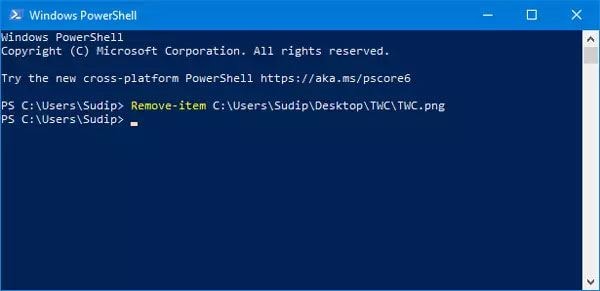
- Met de parameter –recurse kan PowerShell dochteritems verwijderen zonder toestemming te vragen. Bovendien kan de parameter-force worden toegevoegd om alleen-lezen of verborgen bestanden te verwijderen.
- om er zeker van te zijn dat de map is verwijderd, typt u dir c: in de opdrachtprompt en drukt u op Enter, waarbij u C: vervangt door de bovenliggende map van de map, U hebt zojuist verwijderd.,
meer gerelateerde artikelen:
- Hoe Undeletable bestanden verwijderen
- 3 Genius manieren om een bestand in gebruik in Windows
- verwijderen zoekgeschiedenis in Windows 10
deel 3: Hoe meerdere bestanden verwijderen met PowerShell
bestanden verwijderen met Powershell is geen raketwetenschap, je hoeft alleen maar de juiste opdracht die uitgevoerd moet worden. Maar als het gaat om het verwijderen van meerdere bestanden in één keer, het wordt een beetje ingewikkeld. Maak je geen zorgen, voor uw gemak, we hebben hieronder vermeld de exacte opdracht die u moet volgen.,
- Remove-item file-path, file-path1, file-path2
Hier is “Remove-item” het vereiste commando om de PowerShell te vertellen dat een bepaald bestand moet worden verwijderd / verwijderd. En de “file-path”, “file-path1”, “file-path2” zijn de volledige padlocatie van de bestanden die moeten worden verwijderd. Hier is de stap voor stap handleiding voor u.
Stap 1: start de PowerShell-toepassing door met de rechtermuisknop op “Start Menu” te klikken en vervolgens te kiezen voor “Windows PowerShell (Admin)”.
Stap 2: Zodra u het PowerShell-venster op uw scherm hebt, voert u het bovengenoemde commando uit., Bijvoorbeeld, we hebben een bestandsnaam TWC en TWC1 op het bureaublad en downloads respectievelijk. Daarom zal het commando zijn:
- Remove-item C:\Users\user-name\Desktop\TWC.png, C:\Users\user-name\Downloads\TWC1.txt
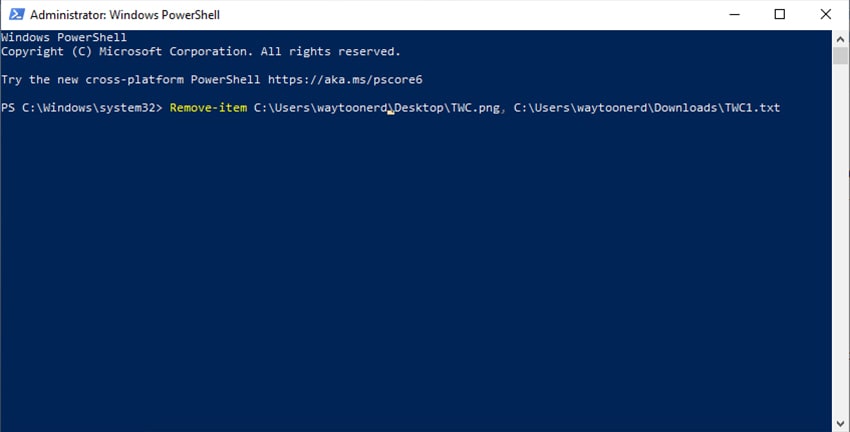
Deel 4: Hoe meerdere mappen te verwijderen met PowerShell
evenzo is het commando dat moet worden uitgevoerd hetzelfde als het gaat om het verwijderen van meerdere mappen. Hier is een voorbeeld voor jou.,
Stap 1: start de PowerShell-toepassing door met de rechtermuisknop op “Start Menu” te klikken en vervolgens te kiezen voor “Windows PowerShell (Admin)”.
Stap 2: zodra het PowerShell-venster op uw scherm wordt geladen, moet u het volgende commando uitvoeren.vervang gewoon de voorbeeldpaden door de paden van de mappen die u op uw PC moet verwijderen. Bijvoorbeeld, we hebben mappen genoemd als TWC op desktop en TWC1 in downloads., Daarom zal het commando zijn:
- Remove-item C:\Users\user-name\Desktop\TWC, C:\Users\user-name\Downloads\TWC1
Let op: wanneer u PowerShell gebruikt om bestanden of mappen te verwijderen/verwijderen, gaan ze gewoon niet in de prullenbak, maar worden ze permanent verwijderd.
Opmerking: Als u meer voorbeelden wilt gebruiken, kunt u deze Microsoft-link bezoeken (https://docs.microsoft.com/en-us/powershell/module/microsoft.powershell.management/remove-item?view=powershell-7) die verschillende PowerShell-voorbeelden biedt.,
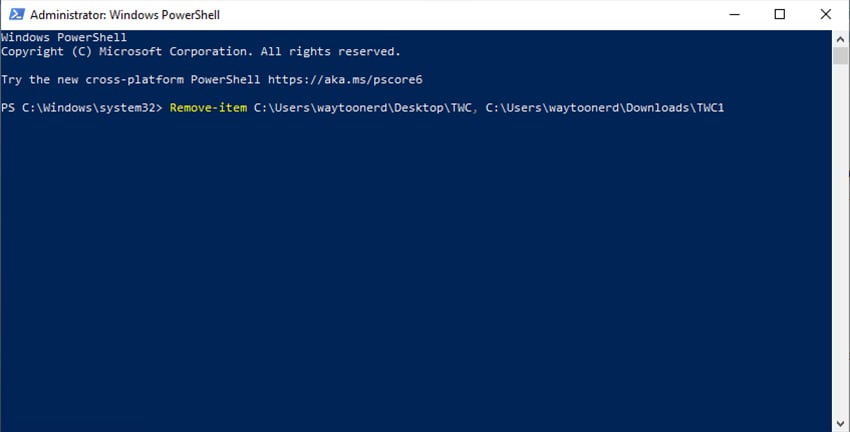
Video tutorial: Het Verwijderen van Bestanden En Mappen In Windows PowerShell
Recente Video ‘ s van Recoverit
Meer Weergeven >
Deel 5: Hoe om verwijderde bestanden te herstellen door Powershell?
gegevens verliezen is voor de meesten van ons de meest vreselijke gedachte., Recoverit Data Recovery voor PC is in staat om het herstellen van meer dan 1000 soorten en formaten van gegevens in verschillende opslagapparaten, met inbegrip van uw Windows-computer harde schijf, Desktop, Prullenbak, externe apparaten, en ook gecrashte computer. Het biedt bovendien speciale specialiteiten zoals geavanceerde video recovery terug te krijgen van uw misplaatste video ‘ s. De applicatie omvat ook een video reparatie tool die beschadigde video ’s onder verschillende scenario’ s kan repareren.
Stap 1: Start Recoverit op Windows
start eerst Recoverit op uw computer., Dubbelklik op het pictogram” Wondershare Recoverit ” op het bureaublad om het te laten gebeuren na het installeren.
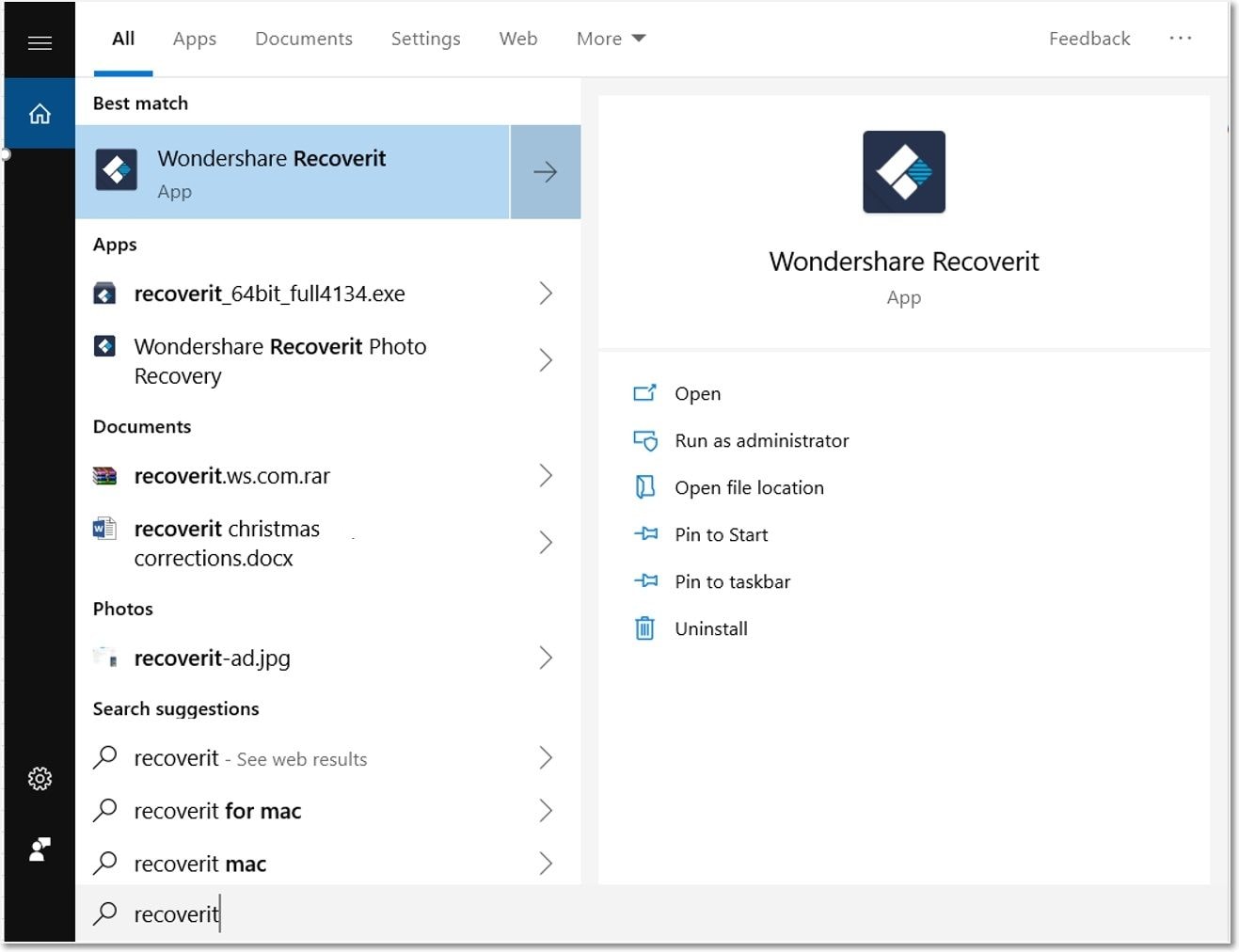
Stap 2: Kies de locatie
Selecteer de locatie van waaruit de gegevens zijn verwijderd. Klik daarna op” Start”.

Stap 3: Scan de locatie
Het programma start een allround scan. Tijdens het scannen, kunt u uw bestand kiezen of pauzeren of stoppen met het scannen als per uw gemak.,

Stap 4: voorbeeld en herstel van bestanden
zodra uw bestanden succesvol zijn gescand, wordt u ingeschakeld om een voorbeeld van uw bestanden te bekijken voordat u herstelt. U kunt de beoogde bestanden te kiezen en klik op de” Herstellen ” knop om uw bestanden terug te halen.
geeft een voorbeeld van gegevens door op het bestand te klikken. Op het rechterpaneel verschijnt een miniatuur. U ziet een voorbeeldvenster nadat u op de knop “Voorbeeld” klikt of dubbelklikt op een bestand.,
bovendien kunt u, zodra u op het bestand klikt, Wat informatie over het bestand zien, waaronder de bestandsnaam, het bestandspad, de bestandsgrootte en de gewijzigde datum.met
Recoverit kunt u een breed voorbeeld van foto ‘ s op de interface hebben. Daarnaast krijg je ook een optie om de full-screen foto te bekijken, op de uitzoomen, of draaien, volledig scherm, inzoomen.

Recoverit ondersteunt om een voorbeeld van bijna alle gangbare soorten bestanden, waaronder Outlook e-mails, documenten, afbeeldingen, video ‘ s, audio, en nog veel meer.,
de Bottom Line
het verliezen van uw gegevens is waarschijnlijk de ergste nachtmerrie van iedereen, dus om het op te lossen. We hebben uitgelegd hoe je Powershell kunt gebruiken om verwijderde bestanden te herstellen. En ook, we hebben PowerShell geïntroduceerd en het werkt. Ook, als je genoeg hebt van die stijve bestanden en mappen die niet gemakkelijk kunnen worden verwijderd, kan nu worden aangepakt met behulp van PowerShell. In dit artikel krijgt u een duidelijker beeld van hoe u deze problemen kunt oplossen.,
Rescue &Fix-bestanden
herstellen van documentbestanden
- niet-opgeslagen Word-Document
- beschadigde Word-bestanden
- PDF-bestandherstel
reparatie documentbestanden
- repareer Excel-fout
- krijg gratis Word-reparatietool
- woord niet gevonden?,
- Corrupte Word-Bestand Is Vast
Herstellen & Reparatie Meer
- Permanent Verwijderde Bestanden
- Bestanden Verwijderen met de Opdracht
- Herstellen Sticky Notes
- Ongedaan maken Verwijderde Bestanden
- Terug Laptop Bestanden
- Knip&Afgelopen Bestanden Verlies Probleem
Wissen & Verwijderen Bestand
- Heldere Skype Chat Geschiedenis